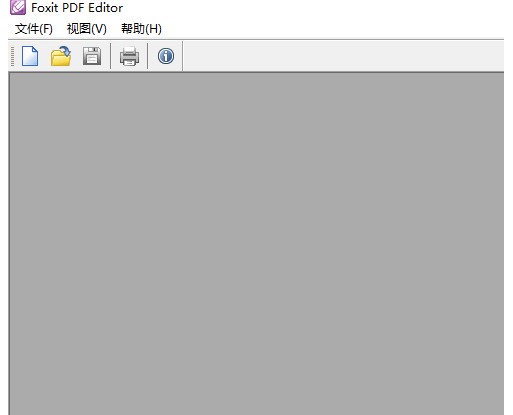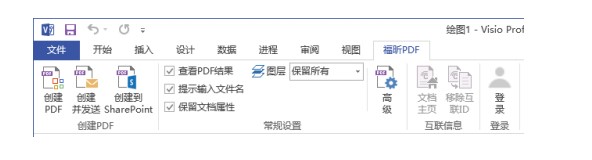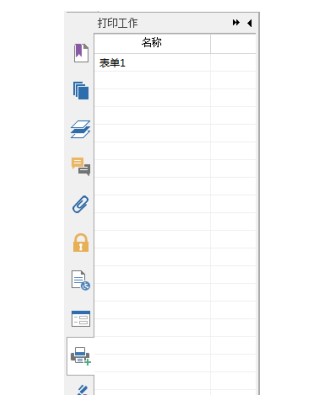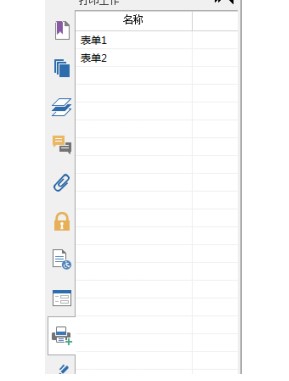福昕PDF编辑器Microsoft Visio 中创建PDF文档教学
福昕PDF编辑器(Foxit PDF Editor)是第一个真正的PDF文件编辑软件。Foxit PDF Editor可以对PDF文件进行修改,操作简单,功能强大,用户可以根据自己需求调整属性栏和书签栏,省时省力。
从 Microsoft Visio 中创建PDF文档
在 Microsoft Visio 中的福昕 PDF 生成器插件可快速将 Visio 文件转换成 PDF 文件。通过设 置,生成的 PDF 文件仍可保留文档属性。
福昕PDF编辑器Microsoft Visio 中创建PDF文档教学图2
在 Microsoft Visio 中创建 PDF 文档,先启动 Microsoft Visio 并打开一个文件,点击“福昕 PDF”选项卡,然后执行以下操作之一: 使用当前设置创建 PDF 文档,请点击“创建 PDF”按钮。然后输入文件名、选择存储 路径并单击“保存”。 使用当前设置创建 PDF 文档并将其作为邮件发送,请点击“创建并发送”按钮。输入 文件名、选择存储路径并单击“保存”。PDF 文档创建完成后,系统自动弹出邮箱且该 文档已经插入到附件中准备发送。 如需创建 PDF 并保存到 SharePoint 中,点击“创建到 SharePoint”。详细信息,请参 看“创建 PDF 并保存到 SharePoint 中”。 如需按自定义设置创建 PDF,请参看“微软 Word 中的转换设置”。对于“图层”设置, 选择“保留所有”使创建生成的 PDF 保留所有图层信息,或选择“扁平化所有”则将 对所有图层扁平化。若选择扁平化图层,则生成的 PDF 文档视觉上同原始 Visio 绘图一 样,但不再包含任何图层信息。
福昕PDF编辑器Microsoft Visio 中创建PDF文档教学图3
注: 1. 若勾选了“创建书签”,则创建生成的书签将以 Visio 文件的页面名称来命名。
2. 仅 Visio 绘图文件中可打印和可见的图形标线可被转换并在转换生成的 PDF 文档 中显示。
使用打印命令创建 PDF
Foxit PhantomPDF Printer 同普通打印机一样,因此,您只需按照真实打印机的步骤在 Windows 程序(如记事本和 Outlook Express)中打印 PDF 即可。
1. 在程序中打开文件。
2. 选择“文件” > “打印”。
3. 选择“Foxit PhantomPDF Printer”并点击“打印”。如需设置打印机属性,请点击“首 选项”(具体操作可参阅设置打印机属性)。
4. 在弹出的对话框中输入文件名并定义文件存储位置,点击“保存”开始打印。打印完成 后生成的 PDF 文档将自动打开。 福昕高级 PDF 编辑器支持将新生成的 PDF 文档添加到之前生成的且打开的 PDF 文档后面, 但前提是这两个文档都是通过Foxit PhantomPDF Printer 打印生成的。
福昕PDF编辑器Microsoft Visio 中创建PDF文档教学图4
相关下载
相关文章
相关软件
大家都在找